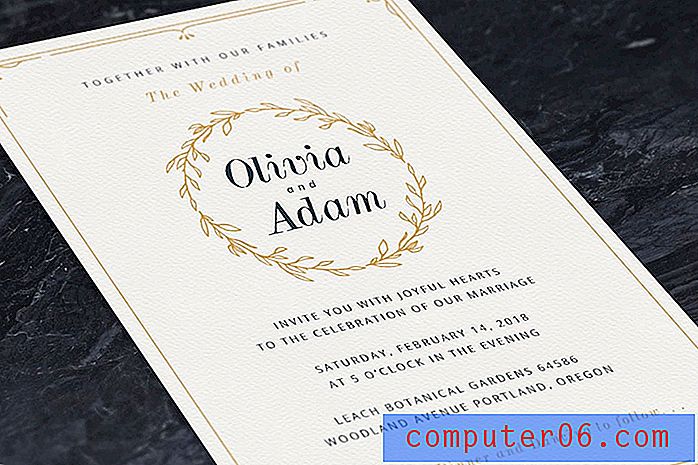Comment vérifier le solde de votre carte-cadeau iTunes sur un iPhone
Dernière mise à jour: 20 décembre 2016
Le solde de la carte-cadeau iTunes associé à votre identifiant Apple peut apparaître lorsque vous utilisez une carte-cadeau et il peut être utilisé pour les achats que vous effectuez via l'iTunes Store. Les cartes-cadeaux iTunes sont une option cadeau populaire pour les personnes qui utilisent des appareils Apple tels qu'un Macbook, un iPad ou un iPhone, car elles vous permettent d'effectuer des achats numériques qui nécessiteraient autrement une transaction par carte de crédit. Ces cartes-cadeaux iTunes peuvent être utilisées de différentes manières et l'argent de la carte-cadeau peut être utilisé pour acheter de la musique, des films, des épisodes d'émissions de télévision ou des applications.
Lorsque la carte-cadeau est utilisée, la valeur totale de la carte sera ajoutée à votre identifiant Apple en tant que crédit, et vous pouvez vérifier le solde de votre carte-cadeau iTunes à tout moment une fois qu'elle a été utilisée, à condition qu'elle n'ait pas été utilisée dans son intégralité.
Mais vous ne pouvez pas utiliser tout le solde de votre carte-cadeau immédiatement après avoir échangé une carte-cadeau, ce qui laissera un crédit associé à votre identifiant Apple. Si vous achetez rarement des articles sur la boutique iTunes, il est très facile d'oublier s'il vous reste de l'argent sur la carte ou combien il en reste. Heureusement, il existe un moyen simple de vérifier tout crédit de carte cadeau restant sur votre identifiant Apple directement depuis votre iPhone.
Solde de la carte-cadeau iTunes - Comment le vérifier sur votre iPhone
Les étapes de cet article ont été effectuées sur un iPhone 6 Plus, dans iOS 8. Les étapes exactes peuvent varier pour les appareils utilisant une ancienne version d'iOS.
Cet article suppose que vous avez déjà utilisé une carte-cadeau (ou des cartes-cadeaux) et que vous l'avez appliquée à votre identifiant Apple. Notez que vous ne pourrez vérifier le solde d'une carte-cadeau iTunes que pour l'identifiant Apple avec lequel vous êtes actuellement connecté sur votre iPhone. De plus, l'utilisation de plusieurs cartes-cadeaux et leur application à votre compte Apple ID affecteront le solde total. Par exemple, si vous échangez deux cartes-cadeaux de 25 $, vous verrez un solde combiné total de 50 $. Les soldes des cartes-cadeaux ne sont pas visibles séparément après avoir été appliqués à votre compte, vous ne pourrez donc vérifier le solde de votre carte-cadeau iTunes que sous la forme d'un nombre total cumulé.
Étape 1: appuyez sur l'icône iTunes Store .

Étape 2: Sélectionnez l'option Sélection en haut de l'écran Musique, films ou émissions de télévision .
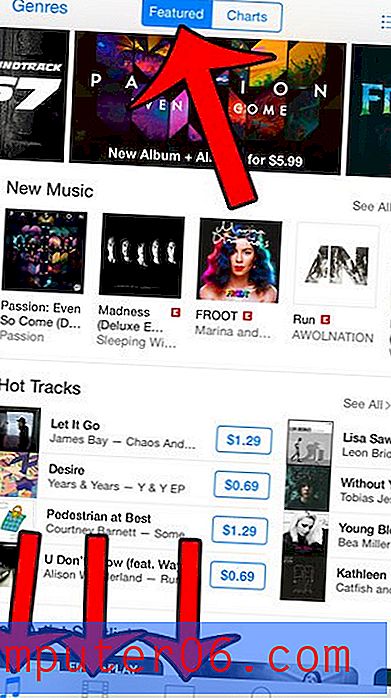
Étape 3: faites défiler jusqu'au bas de l'écran, puis recherchez le numéro à côté de Crédit sous votre identifiant Apple. Il s'agit du solde restant de votre carte-cadeau iTunes.
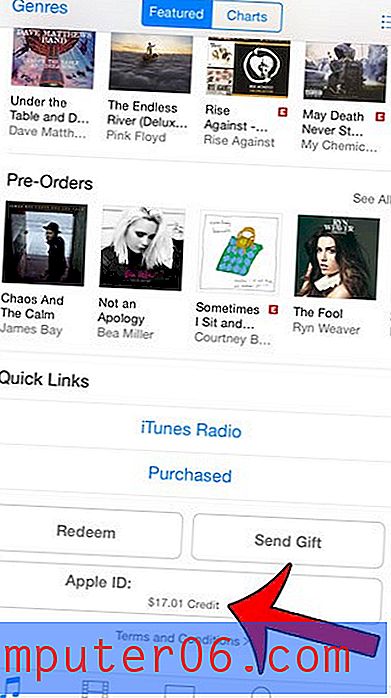
Notez que le montant du solde de la carte cadeau iTunes peut également inclure tout crédit que vous avez reçu de l'iTunes Store, par exemple si vous avez obtenu un remboursement pour un abonnement dont vous ne vouliez plus. Si vous ne voyez pas de numéro, il n'y a actuellement aucun solde de carte-cadeau iTunes associé à votre identifiant Apple.
Résumé - Comment vérifier le solde d'une carte cadeau iTunes
- Ouvrez l'application iTunes Store .
- Sélectionnez l'onglet Sélection en haut de l'écran.
- Faites défiler vers le bas de l'écran pour trouver le solde de votre carte-cadeau répertorié sous votre identifiant Apple.
Si vous avez une carte-cadeau iTunes que vous n'avez pas utilisée, ou si vous ne savez pas si elle a été utilisée, vous pouvez également choisir de le faire directement depuis votre iPhone.
Comment utiliser une carte-cadeau iTunes
- Ouvrez l' iTunes Store .
- Sélectionnez l'onglet Musique, Films ou Séries TV .
- Sélectionnez l'option En vedette en haut de l'écran.
- Faites défiler vers le bas et appuyez sur le bouton Utiliser .
- Appuyez sur le bouton Utiliser l'appareil photo ou sur l'option Vous pouvez également entrer votre code manuellement, en fonction de celui que vous préférez utiliser.
- Prenez une photo de la carte ou entrez manuellement le code sur la carte, puis appuyez sur le bouton Utiliser .
Cet article fournit une procédure pas à pas complète pour l'utilisation d'une carte-cadeau iTunes sur votre iPhone, si vous souhaitez voir des captures d'écran ou des informations supplémentaires.
De plus, vous pouvez également acheter et envoyer des cartes-cadeaux iTunes directement depuis votre iPhone. C'est un excellent moyen de donner à quelqu'un quelque chose de numérique, comme un album de musique, un film ou une saison d'émissions de télévision.